인터넷 브라우저를 이용하시게 되면, 여러 사이트들을 방문하게 되고, 이 방문 기록은 히스토리로 남겨져 있게 됩니다. 자신이 이용했던 사이트들이기 때문에, 다시 찾아보거나 할 때는 유용할 수 있지만, 상황에 따라 불필요한 기록들이 될 수도 있습니다. 프라이버시상 지우고 싶을 수도 있고, 너무 기록이 많아 제거하고 싶은 경우도 있습니다. 오늘은 이런 분들을 위해 준비한 내용으로 '엣지 브라우저에서 검색기록 삭제와 자동 삭제하는 방법'에 대해 정리를 해봤습니다. 이번 포스팅에서는 엣지를 다루지만, 다음에는 크롬, 익스플로러 등도 정리해드리도록 하겠습니다.
엣지 브라우저 검색기록 삭제 및 자동삭제 설정
1. 검색기록 관련 제거를 위해 엣지 브라우저를 먼저 실행해줍니다.
브라우저가 실행됐다면, 메뉴를 눌러 주신 후, 하위 메뉴의 [설정]을 클릭해주세요.
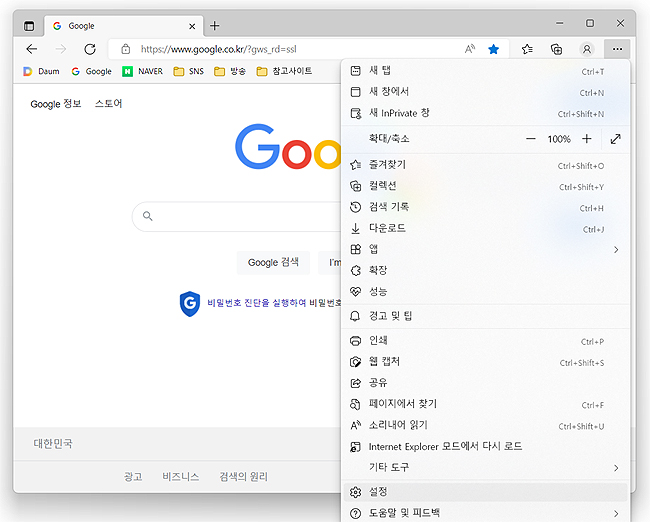
2. 왼쪽 메뉴에서 [개인 정보, 검색 및 서비스]를 클릭해주세요.
검색 관련 서비스의 대한 설정 페이지가 나오게 됩니다.
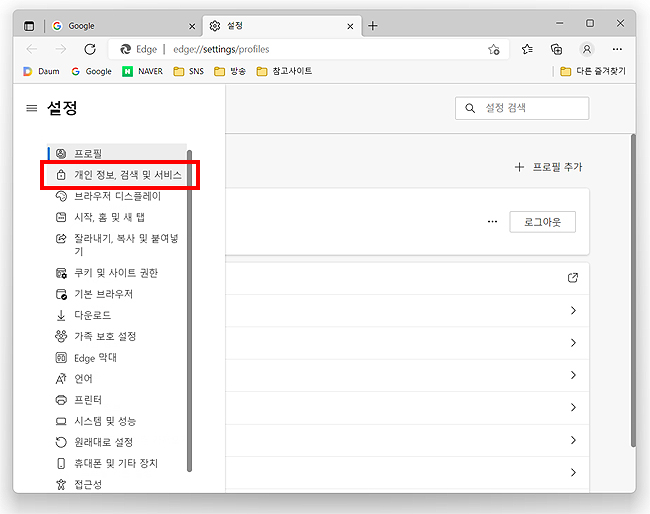
3. 화면을 살짝 내려보시면, '검색 데이터 지우기'란 목록을 볼 수 있습니다.
'검색 데이터 지금 지우기' 오른쪽의 [지울 항목 선택] 메뉴를 클릭해주세요.
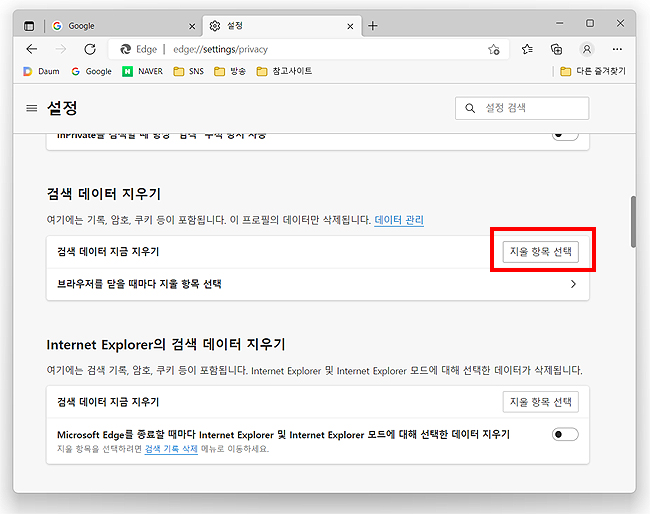
4. '검색 데이터 지우기' 창이 나왔다면, [지금 지우기]를 눌러주시면 되는데요.
항목을 보시면, 검색 기록 뿐 아니라 다운로드, 쿠키 기타 사이트 데이터, 캐시/ 이미지 파일, 로그인 기록.. 등등이 있습니다. 불필요한 부분은 제거를 필요한 부분을 체크하여 제거해보시길 바랍니다.
*시간 범위를 '모든 시간'으로 바꿔주셔야 이전 데이터들이 제거가 됩니다. 이 부분은 사용자에 따라 선택을 해주시면 되겠습니다.
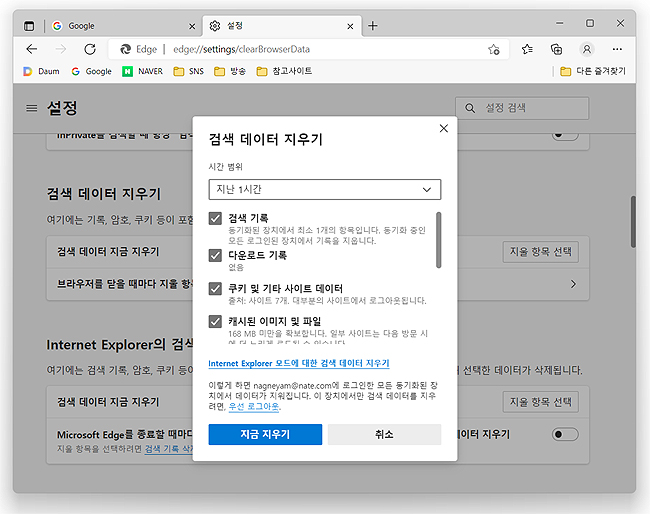
5. 검색기록이 수동이 아닌 자동으로 제거가 되길 바란다면, [브라우저를 닫을 때마다 지울 항목 선택]의 메뉴를 눌러주세요.
검색 데이터 지금 지우기 아래 메뉴를 눌러 주시면 됩니다. (3번 과정을 참고해주세요.)
데이터 지우기에서 봤었던 항목들이 있으며, 이 부분도 필요에 따라 체크를 해주시면 됩니다. 설정 후, 브라우저를 다시 실행하면 체크된 항목은 바로 제거 및 적용이 됩니다. 검색기록이나 다운로드 기록 등 자동 삭제를 원하실 때 사용해 보시길 바랍니다.
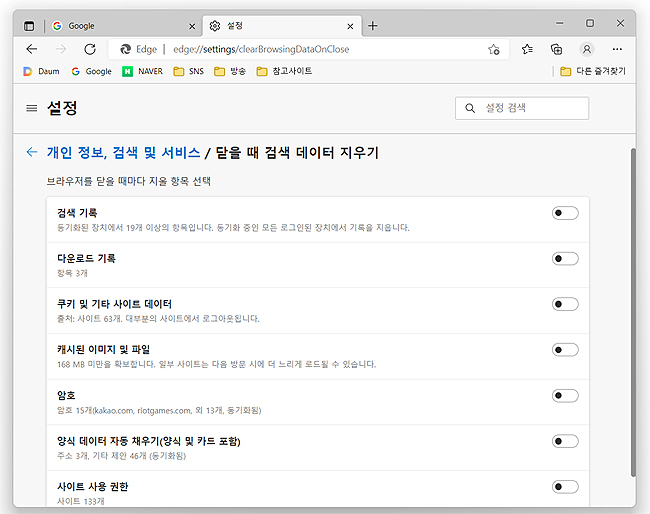
여기까지, '엣지 브라우저 검색기록 삭제하는 방법' 관련 내용이었습니다. 해당 브라우저를 사용하신다면, 그리고 자신의 기록이 남지 않길 원하신다면 위 설명들을 참고해 보시길 바랍니다.
'IT 정보 > 인터넷' 카테고리의 다른 글
| 크롬 확장 프로그램 삭제, 제거하는 방법 (0) | 2022.05.29 |
|---|---|
| 유튜브 재생목록 만들기 (추가/ 삭제 방법) (0) | 2022.05.27 |
| 엣지 브라우저 기본 검색엔진 변경하기 (Microsoft edge) (0) | 2022.05.26 |
| 엣지 브라우저 최신버전 확인 및 업데이트 방법 (0) | 2022.05.18 |
| 윈도우10 핀 번호 암호 설정 및 해제하는 방법 (0) | 2022.03.12 |




댓글